Содержание
- Решение ошибок в MiFlash
- Популярные причины возникновения ошибок
- Известные ошибки MiFlash и их решение
- Miflash время ожидания операции истекло
- Что необходимо для прошивки
- Установка MiFlash
- Отключение проверки драйверов
- Запуск MiFlash
- Подключение телефона к компьютеру
- Прошивка телефона
- Возможные проблемы
- Прошивка смартфонов Xiaomi через MiFlash
- Подготовка
- Установка MiFlash и драйверов
- Загрузка прошивки
- Перевод девайса в Download-режим
- Процедура прошивки через MiFlash
Решение ошибок в MiFlash

MIUI ROM Flashing Tool – это программа, с помощью которой можно прошить телефон Xiaomi, используя режим Fastboot. Утилита довольно проста в использовании, но в ней часто возникают неполадки, которые мешают корректно перепрошить смартфон. В статье мы рассмотрим все известные ошибки MiFlash и выясним, как их решить.
Популярные причины возникновения ошибок
Для того чтобы прошивка на смартфон или планшет Xiaomi установилась нормально — нужно выполнить большое количество подготовительных действий. Но даже при их выполнении, это не избавит вас от банальных причин в работе Ми Флэш. Вот список общих советов:
- Отсутствие необходимых драйверов. Нужно самостоятельно поставить драйвера, если они не установились автоматически после первого подключения смартфона к компьютеру по USB. Инструкция есть в нашем видео.
- Старая версия программы. Старайтесь всегда выбирать самую свежую сборку МиФлеш.
- Неподходящая прошивка. Загружайте только ту версию MIUI, которая подходит под вашу модель. Например, владельцу Redmi 8 не подойдет сборка для Redmi 8A. Также обращайте внимание на архив, который скачиваете: у него должно быть расширение .tgz.
- Mi-аккаунт не был авторизован. Не рекомендуется работать с MiFlash без авторизации учетной записи Xiaomi. Подробности мы описывали в отдельной статье.
- Поврежденный файл прошивки (один или несколько). Такое случается, если архив загружался с подозрительного источника или он был неправильно распакован.
- Русские буквы в названии папки или файла. На пути к прошивке не должна встречаться кириллица. Допускаются только латинские символы.
- Телефон подключен к ПК через порт USB 3.0. Используйте разъем USB 2.0 и кабель, который шел в комплекте с мобильным устройством.
Полная инструкция по прошивке через Fastboot есть здесь.
Известные ошибки MiFlash и их решение
Теперь рассмотрим конкретные ошибки, которые может выдавать Xiaomi Flashing Tool. Подробнее о самой программе.
Ошибка: Reached the end of the file (0x80070026).
Решение: Если программа показывает, что достигнут конец файла, установите более новую версию MiFlash. Также можно попробовать использовать Pro версию.
Ошибка: Cannot receive hello packet.
Решение: Ошибка может обозначаться как «Не удается получить пакет приветствия» или «Try to reset status». Чаще всего помогает переключение кабеля в другой разъем, либо использование другого компьютера. Проблема часто появляется на Windows 7 и 8/8.1.
Ошибка: The specified file can not be found (0x80070002).
Решение: Неполадка «Не удается найти указанный файл» означает, что утилита не может отыскать определенный файл (чаще всего это flash_all.bat). Повторно загрузите архив с прошивкой или самостоятельно найдите недостающий файл. Если проблема повторяется — попробуйте переустановить папку с программой.
Ошибка: Unspecified error (0xffffffff).
Решение: При надписи «Undefined error» нужно самостоятельно указать путь к файлу flash_all.bat. После этого неопознанная ошибка пропадет.
Ошибка: 0x8007007b.
Решение: Путь к файлу содержит кириллицу, либо в названии самого файла есть русские буквы. Переименуйте все в латиницу. Также проверьте чтобы все файлы для прошивки находились на системной диске (чаще всего это диск С).
Ошибка: Mismatching image and device.
Решение: Вы скачали прошивку, которая не предназначена для вашего устройства. Повторно загрузите подходящую версию.
Ошибка: Заданное приведение является недопустимым.
Решение: Скачайте предыдущую версию Miflash Flashing Tool.
Ошибка: 0x80004005 FAILED (remote: unknown command).
Решение: Загрузите версию оболочки, которая подходит для вашей модели смартфона, чтобы избавиться от неполадки «remote: data too large».
Ошибка: Недостаточно ресурсов памяти для завершения операции (0x8007000e).
Решение: Используйте компьютер с большим количеством оперативной памяти, либо попробуйте поставить прошивку через TWRP Recovery.
Ошибка: Длина не может быть меньше нуля.
Решение: Отключите цифровую подпись драйверов и подключите кабель в порт USB 2.0. Как это сделать читайте в наших статьях о подключении телефона к компьютеру.
Ошибка: Failed Remote: Partition Flashing Is Not Allowed
Решение: Строка «critical partition flashing is not allowed» означает, что загрузчик заблокирован. Попробуйте прошить телефон через режим EDL, или активируйте бутлоадер.
Ошибка: Flash crclist error.
Решение: Неполадка возникает при неправильной распаковке архива. Выберите другой архиватор, и поместите файлы в папку с коротким названием. Используйте бесплатный вариант — 7-Zip.
Ошибка: Can not found file flash_all.bat.
Решение: Отсутствует необходимый файл для прошивки под названием flash_all.bat. Зайдите в настройки MiFlash, перейдите в пункт «Advanced» и укажите файл xxx.bat.
Ошибка: Can not found file flash_all_lock.bat.
Решение: Попробуйте проделать такие же действия, как и в вышеописанной ошибке. Если не помогло – убедитесь, что архив полностью распакован и файлы находятся на системном диске.
Ошибка: Несоответствие изображения и ошибки устройства.
Решение: Повторно подключите смартфон к компьютеру, используя порт ЮСБ 2.0. Не забывайте, что сначала нужно перевести смартфон в режим Фастбут, а потом уже синхронизироваться с ПК.
Ошибка: В экземпляре объекта не задана ссылка на объект.
Решение: Проблема «Ссылка на объект не указывает на экземпляр объекта» чаще всего возникает на 32-битной версии Windows. Желательно использовать 64 bit. Если смена разрядности не помогла, проверьте, чтобы на пути к прошивке не встречалось русских букв, а кабель был подключен к разъему USB 2.0.
Ошибка: Couldn’t find flash script.
Решение: Укажите правильную папку с прошивкой, а именно «images».
Ошибка: ERROR: Время ожидания операции записи истекло.
Решение: Неполадка возникает из-за отсутствия драйверов. Посмотрите наше видео и самостоятельно поставьте необходимые драйвера. Если утилита не видит прошивку, перепроверьте названия папок и файлов. Не забудьте повторно перезапустить ПК.
Ошибка: Синтаксическая ошибка в имени файла.
Решение: MiFlash выдает такую ошибку при установке прошивки, которая предназначена для рекавери или «три точки». Найдите сборку для Fastboot с расширением tgz на сайте Mi Community в разделе Download ROM. Также причиной может стать кириллица в названии файла/папки.
Ошибка: ACK count don’t match.
Решение: Скачайте подходящий архив с прошивкой для вашей модели. Также проверьте, чтобы в архиве не было лишних папок, наподобие «META-INF». Должна быть только папка «images» и файлы с расширением .bat.
Ошибка: Flash TZ error.
Решение: Обычно ошибка появляется при использовании китайской прошивки. Выберите Global ROM и убедитесь, что загрузчик разблокирован.
Ошибка: You are not authorized to download Mi Flash.
Решение: Проблема указывает на то, что вы не авторизованы для работы в Ми Флэш. Нужно пройти EDL Authentication.
Ошибка: Flash Partition Error.
Решение: Разблокируйте загрузчик и при прошивке НЕ выставляйте опцию «Clean all and lock».
Ошибка: Not catch checkpoint.
Решение: Проигнорируйте данную неполадку и попробуйте перепрошиться через TestPoint.
Ошибка: Необрабатываемое исключение в приложении.
Решение: Ошибка может возникать при неправильной установке драйверов. Удалите программу, повторно загрузите все нужные файлы и повторите попытку. Только обратите внимание, что это не дает точной гарантии, что проблема исчезнет. Так как есть множество других факторов, которые могут влиять на прошивку, и их нельзя предугадать.
Ошибка: Can not read from port com.
Решение: Подключите мобильное устройство в разъем USB 2.0. Если оболочка не устанавливается – замкните контакты ТестПоинт.
Ошибка: Ping target via firehose.
Решение: Конкретных решений для устранения данной неполадки нет. Помогут универсальные способы, такие как переустановка Ми Флеш и повторное скачивание сборки.
Ошибка: Разрушительный сбой.
Решение: При возникновении данной ошибки воспользуйтесь универсальными методами. Проверьте, подходит ли скачанная прошивка для установки через Фастбут, и ориентирована ли она на вашу модель телефона. Отключите проверку подписи драйверов и вручную поставьте ADB-драйвера, если они не загрузились автоматически. Попробуйте более старую/новую версию MiFlash. Такие комбинации обычно помогают, если процесс прошивки прерывается, или программа вообще не видит телефон.
Ошибка: Требуемый ресурс занят (0x800700aa).
Решение: Также прибегните к универсальным вариантам.
Ошибка: Can not found programmer file.
Решение: Скачайте с официального источника прошивку, которая подходит для Fastboot.
Ошибка: Flash xbl error.
Решение: Попробуйте универсальные советы. Также проверьте: правильность выбранной прошивки; разблокированный загрузчик; текущую версию MIUI (возможно стоит сторонняя сборка); допущена ошибка при скачивании архива с прошивкой или он распакован неправильно; проблема с ARB.
Если вы нашли дополнительное решения для конкретной ошибки — напишите об этом, помогите другим пользователям!
Вы можете дополнить список ошибок и их решений. Напишите об этом в комментариях!
Источник
Miflash время ожидания операции истекло

miflash.jpg (68.02 KB, Downloads: 250)
2017-06-25 07:02:50 Upload
Привет, Mi Фаны!
Mi Flash Tool — это утилита выпущенная компанией XIAOMI. Данная утилита позволит Вам прошить официальную прошивку (fastboot файл — beta или stable) от Xiaomi на ваш Xiaomi смартфон / планшет.
ОСОБЕННОСТИ XIAOMI Mi FLASH TOOL
Инсталлятор
XIAOMI Mi Flash tool поставляется как инсталлятор, который позволяет установить на ваш ПК утилиту для дальнейшего ее использования. Скачать его можно здесь -http://xiaomiflashtool.com/ . С сайта скачивается архив .msi (windows installer), запускаем и устанавливаем его в систему. Сама утилита содержит в себе необходимые драйвера и ADB Tool.
Встроенные драйвера
Утилита XIAOMI Mi flash содержит встроенные USB драйвера и Google ADB, а так же Microsoft MTP и RNDIS драйвер, Qualcomm USB Serial Driver. Что подразумевает что ничего дополнительного для работы утилиты качать и устанавливать не нужно.
Если возникли проблемы с драйверами
XIAOMI USB Driver — находим модель вашего устройства, скачиваем и ставим в ручном режиме драйвер.
Качаем Fastboot прошивку для вашего устройства
1. Переходим по ссылке — http://en.miui.com/gid-23.html
2. Выбираем необходимую нам модель устройства
3. В поле TYPE выбираем «ROM»
4. Находим тему содержащую в названии версию прошивки необходимую нам
5. Качаем Fastboot версию на ПК и распаковываем (путь до прошивки не должен содержать пробелов и русских букв)
Как пользоваться утилитой
1. Выключаем наше устройство.
2. Зажимаем [Vol-] + [power on] — чем переводим устройство в Fastboot режим

fastboot.jpg (12.26 KB, Downloads: 46)
2017-06-25 07:40:10 Upload
3. Подключаем Устройство к ПК кабелем (лучше если это будет оригинал, поставляемый вместе с устройством)

1409117905_install_xap_files_for_windows_phone_08.jpg.pagespeed.ce_.y9pe01uwdr.jpg (14.19 KB, Downloads: 74)
2017-06-26 17:39:53 Upload

MiFlash 2017.4.25.0.png (16.62 KB, Downloads: 258)
2017-06-26 17:43:23 Upload

Область_4.png (12.35 KB, Downloads: 64)
2017-06-25 07:51:51 Upload
[UPD] ВАЖНО: Приложением MiFlash можно прошить любую прошивку (предназначенную для режима Fastboot) для Вашего устройства.
1. Заряд АКБ устройства должен быть порядка 60% не менее
2. Подключать устройство необходимо в порт USB 2.0
3. Загрузчик должен быть разблокирован
Современные смартфоны невозможно представить без основной составляющей – операционной системы. Именно она раскрывает пользователю огромный потенциал смартфона, позволяя человеку максимально удобно и динамично работать с мощным устройством. Абсолютно все смартфоны выпускаются с конвейера, имея предустановленную операционную систему.
Пользователи, которых не устраивает стандартная прошивка, имеют возможность установить собственную, имея под рукой компьютер и четкий набор программ и драйверов. Прошивка через MiFlash поможет не только обновить внутреннюю составляющую, но и исправить огромный ряд проблем, среди которых бутлуп, постоянные системные ошибки и «окирпиченный» аппарат.
Что необходимо для прошивки
Что потребуется иметь на вооружении, чтобы успешно установить новую прошивку?
- Компьютер под управлением операционной системы Windows версий 7, 8, 8.1, 10 любой разрядности;
- Программу, с помощью которой будет выполняться установка прошивки – Miflash (она же и установит все необходимые драйвера для работы). Если у вас была установлена старая версия, то перед установкой новой, необходимо удалить старую.
- Скачанную прошивку, которую необходимо установить на телефон. Она должна быть актуальной, стабильной и точно подходить конкретно под вашу модель телефона. Формат прошивки должен быть «.tgz», если у вас есть только «.gz», просто переименуйте её формат.
- Ваш смартфон, его модель должна быть не старше Xiaomi Mi3 и иметь процессор Qualcomm.
Установка MiFlash
Отключение проверки драйверов
Для правильного взаимодействия компьютера с телефоном необходимо наличие установленных драйверов на Windows. Для того чтобы они корректно инсталлировались в систему, на компьютере нужно отключить функцию, проверяющую подлинность устанавливаемых драйверов – тогда телефон прошивается без проблем.
Для Windows 7 выполните перезагрузку компьютера. Сразу же после прогрузки BIOS несколько раз быстро нажмите на кнопку F8 (возможно у вас другая клавиша), через короткое время появится список дополнительных команд для загрузки операционной системы. В разделе «Дополнительные варианты загрузки» выберите пункт «Отключение обязательной подписи драйверов».

Запомните этот шаг, если при выполнении данной инструкции возникнут неполадки с установкой драйвера, в запущенной от имени админа командной строке друг за другом впишите и запустите следующие команды:
bcdedit.exe /set loadoptions DDISABLE_INTEGRITY_CHECKS
bcdedit.exe /set TESTSIGNING ON

После каждой команды проверяйте ответ компьютера, что команда выполнена успешно, затем выключите и включите компьютер.
В средах Windows 8, 8.1 и 10 зажмите на клавиатуре клавишу Shift, после чего мышкой выполните перезагрузку через кнопку в «Пуск». Проследуйте по пути, нажимая на экране кнопки «Диагностика», «Дополнительные параметры», «Параметры загрузки», «Перезагрузить». Система перезагрузится, в соответствующем экране кнопкой F7 использовать вариант загрузки «Отключить обязательную проверку подписи драйверов». 
Запуск MiFlash
- Загрузите программу MiFlash. Архив необходимо распаковать в заранее подготовленную папку с одноименным названием по пути «C:Android». Во избежание появления синтаксических ошибок во всех путях используйте только латиницу, никакой кириллицы, пробелов и минимум символов.
- Подберите прошивку, которую необходимо установить. Загрузите ее на компьютер, и распакуйте архив в вышеуказанную папку.
- Запустите исполняемый файл программы. Согласитесь с началом установки драйверов нажатием на кнопку «Next» (если установка не происходит должным образом, смотреть пункт 1). Придется подождать некоторое время, пока файлы распакуются и интегрируются в систему. После уведомления об успешной установке закройте окно программы, нажав на кнопку «End».

Подключение телефона к компьютеру
- Теперь перейдем к телефону. Позаботьтесь о том, чтобы он был заряжен как минимум на 50%. Выключите его обычным способом, затем переведите в режим «Fastboot» — включите его специальной комбинацией клавиш, зажав одновременно кнопку включения и качельку громкости вниз. Спустя короткое время появится изображение с зайчиком в ушанке.

- Когда телефон будет в таком режиме, подключите его к компьютеру. Очень желательно использовать тот провод, который шел в комплекте с телефоном – это обеспечит максимально стабильное подключение. За отсутствием оного – просто возьмите провод хорошего качества. Соответствующий штекер вставьте в устройство Xiaomi, другой конец воткните в разъем USB 2.0 на ноутбуке или компьютере.
- Запустите командную строку в Windows от имени админа. С помощью команды cd c:Android перейдите в директорию, созданную ранее при установке программы miflash.
- Проверяем «дружбу» компьютера и телефона – вводим в командную строку команду fastboot devices, после чего появится надпись, похожая на xxxxxxx fastboot (она будет означать, что синхронизация прошла успешно). Если на экране видим надпись waiting for device – нужно проверить, не забыли ли подключить телефон, также проверьте исправность кабеля. Как вариант — заново установите драйвера.

- Командой fastboot oem reboot-edl переведите смартфон в специальный режим «Emergency Download Mode». В это время звуковое уведомление оповещает о появлении нового устройства на компьютере. Синхронизация аппаратов закончена, можно приступать непосредственно к прошивке.

Прошивка телефона
- Снова откройте программу MiFlash. Кликните на кнопку «Refresh», затем с помощью «..» покажите программе папку, куда до этого вы поместили необходимую прошивку.
- Далее необходимо выбрать, будем ли мы сохранять данные, имеющиеся на телефоне, или же все подчистую удалять. Как правило, рекомендуется второй вариант, тогда прошивка установится наиболее корректно. Нажмите на кнопку «Flash all except storage» для того, чтобы оставить данные на телефоне, для полного форматирования выберите «Flash all». После сделанного выбора нажмите на «Flash». Затем программа выполнит выбранное действие, и начнется прошивка Xiaomi Redmi 3S (или любого другого).

- Скорость выполнения установки операционной системы зависит от размера самой прошивки, скорости кабеля и скорости памяти внутри аппарата. В любом случае вполне нормальными будут затраты времени от 10 минут до 1 часа.
- После завершения работы MiFlash телефон самостоятельно перезагрузится. Если автоматическая перезагрузка не была выполнена, в командной строке Windows запустите команду fastboot oem reboot-edl, либо же нажмите и немного подержите кнопку включения на телефоне до того, как на дисплее появится фирменный знак прошивки. Затем аккуратно отсоедините кабель от смартфона.
- После инсталляции новой прошивки телефон первый раз будет загружаться сравнительно долго. В зависимости от технических нюансов операционной системы, логотип загрузки может висеть от 5 минут до получаса. В исключительных случаях можно попробовать подождать 1-2 часа при условии подключения телефона к зарядному устройству.
Возможные проблемы
Если никаких изменений на экране в течение длительного времени не наблюдается, попробуйте вынуть аккумулятор на 20-25 минут, затем вставить ее обратно и снова запустить смартфон. Если это не помогло, оставьте его включенным на длительное время, чтобы у него полностью разрядился аккумулятор (не стоит забывать о телефоне в таком виде совсем надолго, не более чем на 4-8 часов (зависит от емкости аккумулятора и его старости), чтобы избежать серьезных проблем с батареей). После того как телефон выключится, подключите его к зарядке и снова включите.
Если вышеописанные действия не помогают, попробуйте установить другую прошивку, или переустановите ранее выбранную.
Если в процессе установки операционной системы возникнет уведомление о том, что не хватает памяти для выполнения данной операции, попробуйте повторить инструкцию на Windows x64. Если смена разрядности ОС не помогает, придется воспользоваться еще одной очень популярной программой для установки – Flashtools.
Если появляется ошибка «remote-Need to unlock the devices to use this command», то необходимо обратиться на официальный сайт MIUI с просьбой разблокировать бутлоадер для установки прошивки, подробности можно прочитать в этой статье.
Следуя данной инструкции, любой телефон с разблокированным загрузчиком с помощью MiFlash можно прошить подходящей операционной системой Android, которая поможет максимально подстроить телефон под нужды отдельно взятого пользователя. Исправление программных ошибок, восстановление «кирпичей» или просто замена внутренней составляющей смартфона, поможет использовать телефон по своему прямому назначению.

Как прошить Xiaomi через Miflash. При всех своих преимуществах в плане качества применяемых аппаратных компонентов и сборки, а также инноваций в программном решении MIUI, смартфоны, выпускаемые компанией Xiaomi, могут потребовать от своего пользователя прошивки или восстановления. Официальным и, пожалуй, самым простым способом прошивки аппаратов Xiaomi является использование фирменной программы производителя – MiFlash .
Прошивка смартфонов Xiaomi через MiFlash
Даже совершенно новый смартфон Xiaomi может не удовлетворять своего владельца ввиду неподходящей версии прошивки MIUI, установленной производителем или продавцом. В таком случае необходимо сменить программное обеспечение, прибегнув к использованию MiFlash – это в действительности самый правильный и безопасный способ. Важно лишь четко следовать инструкциям, внимательно отнестись к подготовительным процедурам и самому процессу.
В нижеописанных примерах используется одна из самых популярных моделей Xiaomi – смартфон Redmi 3 c НЕ разблокированным загрузчиком. Стоит отметить, что процедура установки официальной прошивки через MiFlash в целом одинакова для всех устройств марки, которые построены на базе процессоров Qualcomm (практически все современные модели, за редким исключением). Поэтому нижеизложенное может применяться при установке программного обеспечения на широкий перечень моделей Xiaomi.

Подготовка
Прежде, чем переходить к процедуре прошивки, необходимо провести некоторые манипуляции, связанные прежде всего с получением и подготовкой файлов прошивки, а также сопряжением устройства и ПК.
Установка MiFlash и драйверов
Поскольку рассматриваемый способ прошивки является официальным, приложение MiFlash можно получить на сайте производителя девайса.
1. Загружаем последнюю версию программы с официального сайта по ссылке из статьи-обзора:
2. Устанавливаем MiFlash. Процедура установки совершенно стандартна и не вызывает никаких проблем. Необходимо лишь запустить установочный пакет

и следовать инструкциям инсталлятора.

3. Вместе с приложением устанавливаются драйвера для устройств Xiaomi. В случае возникновения каких-либо проблем с драйверами, можно воспользоваться инструкциями из статьи: Установка драйверов для прошивки Android
Загрузка прошивки
Все последние версии официальных прошивок для устройств Xiaomi доступны для скачивания на официальном сайте производителя в разделе «Downloads».

Для установки ПО через MiFlash понадобится специальная fastboot-прошивка, содержащая файл-образы для записи в разделы памяти смартфона. Это файл в формате *.tgz, ссылка на скачивание которого «спрятана» в глубинах сайта Xiaomi. Чтобы не утруждать пользователя поиском нужной прошивки, ссылка на страницу загрузки представлена ниже.
1. Переходим по ссылке и в раскрывшемся перечне устройств находим свой смартфон.

2. Страница содержит ссылки для загрузки двух видов прошивки: «Сhina» (не содержит русской локализации) и «Global» (нужная нам), которые в свою очередь подразделяются на типы – «Stable» и «Developer».

- «Stable»-прошивка – это официальное решение, предназначенное для конечного потребителя и рекомендуемое производителем к использованию.
- Прошивка «Developer» несет в себе экспериментальные функции, которые работают не всегда стабильно, но также широко применяется.
3. Кликаем по наименованию, содержащему название «Latest Global Stable Version Fastboot File Download» — это самое правильное решение в большинстве случаев. После клика автоматически начинается скачивание нужного архива.

4. По завершению загрузки прошивку необходимо распаковать любым доступным архиватором в отдельную папку. Для этой цели подойдет обычный WinRar .

Перевод девайса в Download-режим
Для прошивки через MiFlash устройство должно находится в особом режиме — «Download».
В действительности, способов перехода в нужный для установки ПО режим несколько. Рассмотрим стандартный метод, рекомендуемый для использования производителем.
1. Выключаем смартфон. Если выключение осуществляется через меню Андроид, после того как экран погаснет, необходимо подождать еще 15-30 секунд для полной уверенности что девайс выключился полностью.

2. На выключенном устройства зажимаем кнопку «Громкость+», затем, удерживая ее, кнопку «Питание».

3. При появлении на экране логотипа «MI», отпускаем клавишу «Питание», а кнопку «Громкость+»удерживаем до появления экрана-меню с выбором режимов загрузки.

4. Нажимаем кнопку «download». Экран смартфона погаснет, он перестанет подавать какие-либо признаки жизни. Это нормальная ситуация, которая не должна вызывать беспокойства у пользователя, смартфон уже находится в режиме «Download».
5. Для проверки правильности режима сопряженности смартфона и ПК можно обратится к «Диспетчеру устройств» Windows. После подключения смартфона в режиме «Download» к порту USB в разделе «Порты (COM и LPT)» Диспетчера устройств должен появится пункт «Qualcomm HS-USB QDLoader 9008 (COM**)».

Процедура прошивки через MiFlash
Итак, подготовительные процедуры закончены, переходим к записи данных в разделы памяти смартфона.
1. Запускаем MiFlash и нажимаем кнопку «Select» для указания программе пути, содержащего файлы прошивки.

2. В раскрывшемся окне выбираем папку с распакованной прошивкой и нажимаем кнопку «OK».

3. Подключаем смартфон, переведенный в соответствующий режим, к порту USB и нажимаем в программе кнопку «refresh». Эта кнопка служит для определения подключенного устройства в MiFlash.

4. Внизу окна расположен переключатель режимов прошивки, выбираем нужный:

- «clean all» — прошивка с предварительной очисткой разделов от данных пользователя. Считается идеальным вариантом, но удаляет всю информацию со смартфона;
- «save user data» — прошивка с сохранением пользовательских данных. Режим сохраняет информацию в памяти смартфона, но не страхует пользователя от появления ошибок при работе ПО в будущем. В целом, применим для установки обновлений;
- «clean all and lock» — полная очистка разделов памяти смартфона и блокировка загрузчика. По сути – приведение девайса к «заводскому» состоянию.
5. Все готово для начала процесса записи данных в память аппарата. Нажимаем кнопку «flash».

6. Наблюдаем за заполняющимся индикатором выполнения. Процедура может длится до 10-15 минут.

7. Прошивка считается законченной после появления в столбце «result» надписи «success» на зеленом фоне.

8. Отключаем смартфон от порта USB и включаем его длительным нажатием клавиши «Питание». Кнопку включения нужно удерживать до появления логотипа «MI» на экране девайса. Первый запуск длится довольно долго, следует набраться терпения.
Таким образом происходит прошивка смартфонов Xiaomi c использованием в целом замечательной программы MiFlash. Хочется отметить, что рассмотренный инструмент позволяет во многих случаях не только обновить официальное ПО аппарата Xiaomi, но и предоставляет действенный способ восстановить даже, казалось бы, полностью неработающие устройства.
Источник
MIUI ROM Flashing Tool – это программа, с помощью которой можно прошить телефон Xiaomi, используя режим Fastboot. Утилита довольно проста в использовании, но в ней часто возникают неполадки, которые мешают корректно перепрошить смартфон. В статье мы рассмотрим все известные ошибки MiFlash и выясним, как их решить.
Популярные причины возникновения ошибок
Для того чтобы прошивка на смартфон или планшет Xiaomi установилась нормально — нужно выполнить большое количество подготовительных действий. Но даже при их выполнении, это не избавит вас от банальных причин в работе Ми Флэш. Вот список общих советов:
- Отсутствие необходимых драйверов. Нужно самостоятельно поставить драйвера, если они не установились автоматически после первого подключения смартфона к компьютеру по USB. Инструкция есть в нашем видео.
- Старая версия программы. Старайтесь всегда выбирать самую свежую сборку МиФлеш.
- Неподходящая прошивка. Загружайте только ту версию MIUI, которая подходит под вашу модель. Например, владельцу Redmi 8 не подойдет сборка для Redmi 8A. Также обращайте внимание на архив, который скачиваете: у него должно быть расширение .tgz.
- Mi-аккаунт не был авторизован. Не рекомендуется работать с MiFlash без авторизации учетной записи Xiaomi. Подробности мы описывали в отдельной статье.
- Поврежденный файл прошивки (один или несколько). Такое случается, если архив загружался с подозрительного источника или он был неправильно распакован.
- Русские буквы в названии папки или файла. На пути к прошивке не должна встречаться кириллица. Допускаются только латинские символы.
- Телефон подключен к ПК через порт USB 3.0. Используйте разъем USB 2.0 и кабель, который шел в комплекте с мобильным устройством.
Полная инструкция по прошивке через Fastboot есть здесь.
Известные ошибки MiFlash и их решение
Теперь рассмотрим конкретные ошибки, которые может выдавать Xiaomi Flashing Tool. Подробнее о самой программе.
Ошибка: Reached the end of the file (0x80070026).
Решение: Если программа показывает, что достигнут конец файла, установите более новую версию MiFlash. Также можно попробовать использовать Pro версию.
Ошибка: Cannot receive hello packet.
Решение: Ошибка может обозначаться как «Не удается получить пакет приветствия» или «Try to reset status». Чаще всего помогает переключение кабеля в другой разъем, либо использование другого компьютера. Проблема часто появляется на Windows 7 и 8/8.1.
Ошибка: The specified file can not be found (0x80070002).
Решение: Неполадка «Не удается найти указанный файл» означает, что утилита не может отыскать определенный файл (чаще всего это flash_all.bat). Повторно загрузите архив с прошивкой или самостоятельно найдите недостающий файл. Если проблема повторяется — попробуйте переустановить папку с программой.
Ошибка: Unspecified error (0xffffffff).
Решение: При надписи «Undefined error» нужно самостоятельно указать путь к файлу flash_all.bat. После этого неопознанная ошибка пропадет.
Ошибка: 0x8007007b.
Решение: Путь к файлу содержит кириллицу, либо в названии самого файла есть русские буквы. Переименуйте все в латиницу. Также проверьте чтобы все файлы для прошивки находились на системной диске (чаще всего это диск С).
Ошибка: Mismatching image and device.
Решение: Вы скачали прошивку, которая не предназначена для вашего устройства. Повторно загрузите подходящую версию.
Ошибка: Заданное приведение является недопустимым.
Решение: Скачайте предыдущую версию Miflash Flashing Tool.
Ошибка: 0x80004005 FAILED (remote: unknown command).
Решение: Загрузите версию оболочки, которая подходит для вашей модели смартфона, чтобы избавиться от неполадки «remote: data too large».
Ошибка: Недостаточно ресурсов памяти для завершения операции (0x8007000e).
Решение: Используйте компьютер с большим количеством оперативной памяти, либо попробуйте поставить прошивку через TWRP Recovery.
Ошибка: Длина не может быть меньше нуля.
Решение: Отключите цифровую подпись драйверов и подключите кабель в порт USB 2.0. Как это сделать читайте в наших статьях о подключении телефона к компьютеру.
Ошибка: Failed Remote: Partition Flashing Is Not Allowed
Решение: Строка «critical partition flashing is not allowed» означает, что загрузчик заблокирован. Попробуйте прошить телефон через режим EDL, или активируйте бутлоадер.
Ошибка: Flash crclist error.
Решение: Неполадка возникает при неправильной распаковке архива. Выберите другой архиватор, и поместите файлы в папку с коротким названием. Используйте бесплатный вариант — 7-Zip.
Ошибка: Can not found file flash_all.bat.
Решение: Отсутствует необходимый файл для прошивки под названием flash_all.bat. Зайдите в настройки MiFlash, перейдите в пункт «Advanced» и укажите файл xxx.bat.
Ошибка: Can not found file flash_all_lock.bat.
Решение: Попробуйте проделать такие же действия, как и в вышеописанной ошибке. Если не помогло – убедитесь, что архив полностью распакован и файлы находятся на системном диске.
Ошибка: Несоответствие изображения и ошибки устройства.
Решение: Повторно подключите смартфон к компьютеру, используя порт ЮСБ 2.0. Не забывайте, что сначала нужно перевести смартфон в режим Фастбут, а потом уже синхронизироваться с ПК.
Ошибка: В экземпляре объекта не задана ссылка на объект.
Решение: Проблема «Ссылка на объект не указывает на экземпляр объекта» чаще всего возникает на 32-битной версии Windows. Желательно использовать 64 bit. Если смена разрядности не помогла, проверьте, чтобы на пути к прошивке не встречалось русских букв, а кабель был подключен к разъему USB 2.0.
Ошибка: Couldn’t find flash script.
Решение: Укажите правильную папку с прошивкой, а именно «images».
Ошибка: ERROR: Время ожидания операции записи истекло.
Решение: Неполадка возникает из-за отсутствия драйверов. Посмотрите наше видео и самостоятельно поставьте необходимые драйвера. Если утилита не видит прошивку, перепроверьте названия папок и файлов. Не забудьте повторно перезапустить ПК.
Ошибка: Синтаксическая ошибка в имени файла.
Решение: MiFlash выдает такую ошибку при установке прошивки, которая предназначена для рекавери или «три точки». Найдите сборку для Fastboot с расширением tgz на сайте Mi Community в разделе Download ROM. Также причиной может стать кириллица в названии файла/папки.
Ошибка: ACK count don’t match.
Решение: Скачайте подходящий архив с прошивкой для вашей модели. Также проверьте, чтобы в архиве не было лишних папок, наподобие «META-INF». Должна быть только папка «images» и файлы с расширением .bat.
Ошибка: Flash TZ error.
Решение: Обычно ошибка появляется при использовании китайской прошивки. Выберите Global ROM и убедитесь, что загрузчик разблокирован.
Ошибка: You are not authorized to download Mi Flash.
Решение: Проблема указывает на то, что вы не авторизованы для работы в Ми Флэш. Нужно пройти EDL Authentication.
Ошибка: Flash Partition Error.
Решение: Разблокируйте загрузчик и при прошивке НЕ выставляйте опцию «Clean all and lock».
Ошибка: Not catch checkpoint.
Решение: Проигнорируйте данную неполадку и попробуйте перепрошиться через TestPoint.
Ошибка: Необрабатываемое исключение в приложении.
Решение: Ошибка может возникать при неправильной установке драйверов. Удалите программу, повторно загрузите все нужные файлы и повторите попытку. Только обратите внимание, что это не дает точной гарантии, что проблема исчезнет. Так как есть множество других факторов, которые могут влиять на прошивку, и их нельзя предугадать.
Ошибка: Can not read from port com.
Решение: Подключите мобильное устройство в разъем USB 2.0. Если оболочка не устанавливается – замкните контакты ТестПоинт.
Ошибка: Ping target via firehose.
Решение: Конкретных решений для устранения данной неполадки нет. Помогут универсальные способы, такие как переустановка Ми Флеш и повторное скачивание сборки.
Ошибка: Разрушительный сбой.
Решение: При возникновении данной ошибки воспользуйтесь универсальными методами. Проверьте, подходит ли скачанная прошивка для установки через Фастбут, и ориентирована ли она на вашу модель телефона. Отключите проверку подписи драйверов и вручную поставьте ADB-драйвера, если они не загрузились автоматически. Попробуйте более старую/новую версию MiFlash. Такие комбинации обычно помогают, если процесс прошивки прерывается, или программа вообще не видит телефон.
Ошибка: Требуемый ресурс занят (0x800700aa).
Решение: Также прибегните к универсальным вариантам.
Ошибка: Can not found programmer file.
Решение: Скачайте с официального источника прошивку, которая подходит для Fastboot.
Ошибка: Flash xbl error.
Решение: Попробуйте универсальные советы. Также проверьте: правильность выбранной прошивки; разблокированный загрузчик; текущую версию MIUI (возможно стоит сторонняя сборка); допущена ошибка при скачивании архива с прошивкой или он распакован неправильно; проблема с ARB.
Если вы нашли дополнительное решения для конкретной ошибки — напишите об этом, помогите другим пользователям!
Вы можете дополнить список ошибок и их решений. Напишите об этом в комментариях!
Теперь вы знаете, что делать при возникновении технических ошибок в MIUI ROM Flashing Tool. Как видим, большинство проблем решается довольно быстро и просто. Если возникнут дополнительные вопросы, обращайтесь в комментарии.
Просмотр полной версии : [Вопрос] Восстановление Xiaomi readmi note 3 pro
Доброго дня. Сразу прошу прощения за глупый вопрос, но первый раз сталкиваюсь с прошивкой Xiaomi. Принесли данный аппарат после неудачной прошивки пользователем на 6 android. По инструкции (http://en.miui.com/thread-245347-1-1.html) добился определения телефона как Qualcomm HS-USB QDLoader 9008, скачал прошивку kenzo_global_images_6.9.29_20160805.0000.29_6.0_gl obal_277911f077.tgz. Пытался прошить через XiaoMiFlash Beta, но появляется ошибка «can not read from port com10». Так как не имею опыта с подобными аппаратами, прошу помощи у знающих людей. Как «оживить» аппарат?
Громкость — и включение. Должен зайти в fastboot, через cmd пишем:
fastboot reboot-edl
или
fastboot_edl reboot-edl
Еще можно ввести зажатием громкость+ и включение.
Архив распаковать два раза, что бы была папка image и cmd файлы.
Выбрать папку, нажать refrash и flash.
Есть две версии телефона kenzo и kate. Kate на 2 мм больше.
На 4pda все есть.
vBulletin® v3.8.7, Copyright ©2000-2023, Jelsoft Enterprises Ltd. Перевод: zCarot
Go to Xiaomi
MiFlash Can not read from port com — whyred
Hi, can someone help? I was about to flash the official whyred Linedage OS for my Redmi Note 5. I did that with note 3 and note 4 before.. But was not aware of the antirollback thing.. So after i decided to flash the new miui 10 firs for the firmware..(wasn’t the best idea I know) and you know the rest.. something went wrong and now I am stuck with dead phone.. no recovery, no fastboot, nothing.. I had unlocked bootloader officially a few weeks ago, got the device connected with the mi account (not sure about if the account is authorized or not). I tried the test point method — disassembling the device http://en.miui.com/thread-2171064-1-1.html I have the right driver listed in device manager (Qualcom HS-USB QDLoader 9008) I tried several roms listed on xda or miui.com I tired several versions of MiFlash Every time I only get the message about not reading the com port (tried all USB ports on two PCs, reinstalled drivers .. everything) .. It starts flashing «read hello packet», then after 5 seconds stops with the mesage «can not read from port comXY» In edb its just waiting for the device on any command (or not devices found) Anyone can help please? I spent the whole day searching for solution and found nothing, or nothing helps thx in advance
-
#51
Hi, bertarobert73, good hint. Thank You.
I tryed MIBeta yesterday already, did not help.
Disconnecting the batery sounds like a good idea, but then i don’t see the QDLoader 9008 in Devicemanager.
I am connecting with a working USB Cabel straight to the PC.
I’ll try using a different PC to night.
PS:
What lead to the situation (maby it gives some one else but me a clou):
I was on MIUI Stabel 7.5 Global from Vendor.
Bootloader unlocked. (MIUnlock Tool said: Nothing to do, bootloader already unlocked)
Flashed TWRP via fastboot and adb. Worked like a charm.
In TWRP flashed SuperSU for root. (File: UPDATE-SuperSU-v2.79-20161211114519.zip)
Rebooted to System. Root worked like a charm.
Then reboot to recovery.
In TWRP again: flashed miui_HM3SGlobal_V8.0.3.0.MALMIDG_e67fb5fade_6.0.zip
flasched SuperSu again.
Wiped Cache.
Rebooted to system…. and WAM: black like outer space!
-
#52
dowload this rom,first try recovery rom,if not work try full flash(QDLoader 9008)EDL mode.
When you dowload fasboot rom i think you must add .tgz extencion to the downloaded rom and after that you can extracted twice if my remember is good.
you can flash only LAND type of rom for redmi 3s
http://xiaomiadvices.com/download-miui-8-6616-china-developer-rom-recoveryfastboot/
land_images_6.6.16_20160523.0000.23_6.0_cn_066bbf4205 add .tgz
like this
land_images_6.6.16_20160523.0000.23_6.0_cn_066bbf4205.tgz
and
extract
extract with winrar of other ectractor.
after that flash the rom with MIFlash Beta !
-
#53
Hi, Thanxs!
tryed it out, no luck.
No matter which Version of MIFlash i use, Beta, Beta2, MiFlash 15.10.28, MiFlash 2016.08.30, always the same.
can not read from port COM3.
DriverSignature Testing from WIN10 is disabled…
….
Ok. I made my self a deep flash cabel. With that i could switch the EDL mode on and off.
Off no device found in Devicemanager.
On QDLoader 9008 on port COM3 found.
But no flashing!
I think it dosent event get to the point of trying to flash any ting, because ist stops even before that.
…
can not read from port COM3.
…
so, still dead. Bricked.
-
#54
I think it’s not dead,but i dont know what is the problem!
I use this simple beta version with this rom and flash is ok!But flash time is very long around 1:20h !!!!
tray to change usb port and cable!
-
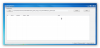
Ashampoo_Snap_2017.01.05_07h05m51s_001_.png
135.8 KB
· Views: 1,140
-
#55
Yep. Me too.
I tryed different kables, different USB Ports, different PC….. Nothing.
Well, all under win10. Mabey i’ll try to finde me a Win7 PC.
I read somewhere something about a com Port sniffer…. Perhaps that will give me a hint about whats wrong….
Gesendet von meinem Redmi Note 2 mit Tapatalk
-
#56
I use win7 64 ,I have many problems with win10 !
![]()
-
#57
Hi Helge,
As you are in EDL mode
You need to set the device tree to the flashable image:see Fastboot.jpg
Keep device tree as short as possible, miflash does not like long devive trees.
-
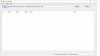
Fastboot.jpg
97.2 KB
· Views: 1,316
-
#58
Hi Everyone,
tanxs again for your help…. so far still no luck! 
I change to an WIN7 PC and did the short device tree (as befor ) but… cannot read hello package from com port.
Here is a txt file with the protokoll from a COM Port sniffer i used to monitor the communication to the device:
Maybe, someone with more and deeper knowledge than me, can extrakt some usefull hint???
-
com_prot.txt
19.3 KB
· Views: 959
Last edited: Jan 7, 2017
-
#59
ok… so here are my findings:
the Problem seams to be, that i seam to need a verry specific 7.x ROM.
I could flash Fastboot-ROMS land_global_ 7.1.5 and 7.5 Versions of MIUI…. but after succsessfully flashing (both on an win7 64 and on an win10 64 PC), the phone still was dead. Well the red charging LED at the bottom under the «home» soft button blinked, whenever i pressed the power button.
Besides that, nothing!
I cann succsessfully confirm the working of the TestPoint Method to enter EDL, though! Great work to you, who figured that out!
The device is a redmi 3s 3Gb 32 GB, without the LTE 800 band, bought from gearbest. I read some where, that some vendors flash thier own rom, wich seams to be the problem here. Since no other rom seams to work!
Maybe some one has an idea how to circumvent that problem?
Is there a method, to flash a recovery rom in EDL? Maybe that helps to clean this specific device of mine?
Thanys for your help!
-
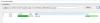
redmi3s_3.PNG
9.4 KB
· Views: 913
-
#60
EDL mode flash !
-
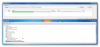
Ashampoo_Snap_2017.01.07_12h50m10s_003_.png
218.3 KB
· Views: 1,137
-
#61
Hi everybody!
IT WORKS!
The blinking of the red charging LED should have given me the hint.
After flashing 7.1 and then 7.5.9 global that was «new».
If you are there, you’ve won!
I thought my battery was fully charged. Wrong. It was so empty, the device could not even boot anny more. Just charge it e Viola!
Now i even get the official OTA updates for 8.1.1!
So: case solved!
Thanx everybody for your hints and advice!
If you get to EDL, just choose right Rom, or try a few, eventualy youl will win!!!
I am flabberghasted and over joyed!
Gesendet von meinem Redmi Note 2 mit Tapatalk
Last edited: Jan 7, 2017
-
#62
Hi, my redmi 3s is also «dead» and I have tried all of the above including making my own deepflash cable.
With that I can get a Qualcomm USB diagnostics 900E in my devicemanager, but when trying to flash with Miflash, Miflash is not able to find my device.
I am working on my laptop on USB3 and WIN10/64.
As I have the qualcomm …I should be in EDL mode and be able to flash it.
What I have tried with my cable:
Put the usb in my computer, connect green and black, connect to my phone and release the green and black cable as soon as I hear my laptop make a sound for the qualcomm….
Also tried volume down / power and both volumebuttons…
I get the qualcomm USB diagnostics 900E every time but not further luck with miflash.
I also have another programm which I have used to flash my other redmi3s to european ROM.
Worked perfect for my other redmi3s but not for my brick.
A good idea ??? anyone ??
-
#63
you didnt enter edl, since you have to see Qloader not Diagnostic. Maybe issue with drivers. Have you tried resetting it with pins on motherboard?
It is also possible that edl will not work since Xiaomi started to block it. You should be able to flash it in fastboot with chinese MiFlash.
Last edited: May 7, 2017
-
#64
Hi Tommyboy7,
I have deleted the qualcomm drivers and all bagage they carry in the registry.
Then installed new drivers and as soon as I connect my phone the diagnostic-version gets installed.
Strange huh ?
What do you mean by chinese Miflash, a latest chinese global rom ? or a chinese version of Miflash, the last I can’t find anywhere.
I am now surching for someway to get the qloader installed. I think I have to find a sollution there.
Maybe try another computer…..
-
#65
Sorry, i meant MIPCsuite. It is possible that the device will not go into edl mode anymore, even with derpflash cable. But Qualcomm diagnostics is a sign that the device is not in edl.
Yes, you need a chinese MiPCSuite then it will go. Just connect the device and choose the rom and fight through the chinese characters. It will start flashing and even if on the screen there is 0% it will flash, the phone will reboot and you will have Global rom on it. It surely works!
Help can be found here
Hi Tommyboy7,
I have deleted the qualcomm drivers and all bagage they carry in the registry.
Then installed new drivers and as soon as I connect my phone the diagnostic-version gets installed.
Strange huh ?What do you mean by chinese Miflash, a latest chinese global rom ? or a chinese version of Miflash, the last I can’t find anywhere.
I am now surching for someway to get the qloader installed. I think I have to find a sollution there.
Maybe try another computer…..
Last edited: May 7, 2017
-
#66
Hi, Thanks again.
Just tried this also. Installed the chinese version and worked with the provided link through the chinese characters.
But also this said that I needed to connect my mobile. Of course I had allready done that.
I even tried deconnecting my battery for 10sec. and using my deepflash cable and some power/volume combinations.
So, although the Chinese MI PC suite has some more options then the english version, it doesn’t help me at this point.
I first need the system to find my connection.
Any idea how to get my phone-connection found by MIPCsuite, Miflash or whatever other programm ?
FYI, I also tried another computer…also the qualcomm diagnostics. But this seems logical as you allready explained.
Also tried adb devices….empty list.
So…somewhere between beeing recognized on a com port and beeing recognized as a device something is missing.
-
#67
It seems that the phone doesn’t get connected properly. Either its drivers issue, machine isssue (i presume you have x64 windows) or usb port issue.
Should try to connect on different computer!
If fastboot doesnt recognize your phone, then there definitely a driver issue.
Hi, Thanks again.
Just tried this also. Installed the chinese version and worked with the provided link through the chinese characters.
But also this said that I needed to connect my mobile. Of course I had allready done that.
I even tried deconnecting my battery for 10sec. and using my deepflash cable and some power/volume combinations.So, although the Chinese MI PC suite has some more options then the english version, it doesn’t help me at this point.
I first need the system to find my connection.Any idea how to get my phone-connection found by MIPCsuite, Miflash or whatever other programm ?
FYI, I also tried another computer…also the qualcomm diagnostics. But this seems logical as you allready explained.
Also tried adb devices….empty list.
So…somewhere between beeing recognized on a com port and beeing recognized as a device something is missing.
-
#68
Well, now I tried on my desktop computer instead of my Probook6570b win10/64.
This is also win 10/64.
At first I connected my mobile phone and nothing happened.
So the I installed the chinese Suite, assuming this has the drivers I need.
After that, connected my phone again…nothing.
Also not in PC Suite, it still is not found.
The I downloaded and installed some drivers I found at droidsavvy. Restarted my computer afterwarts, connected my phone and there it is again, the qualcomm diagnostics on COM 3. But still not found in PC suite.
What was different from my laptops is that QHUSB_BULK under «other devices» was gone after installing these drivers.
So…I am at the same place.
How can I get my phone to be recognized by the win10 / 64 system, that’s is the question (you see, Shakespeare was wrong).
-
#69
did you disable driver signature verification in windows? you should fo that.
Well, now I tried on my desktop computer instead of my Probook6570b win10/64.
This is also win 10/64.
At first I connected my mobile phone and nothing happened.
So the I installed the chinese Suite, assuming this has the drivers I need.
After that, connected my phone again…nothing.
Also not in PC Suite, it still is not found.The I downloaded and installed some drivers I found at droidsavvy. Restarted my computer afterwarts, connected my phone and there it is again, the qualcomm diagnostics on COM 3. But still not found in PC suite.
What was different from my laptops is that QHUSB_BULK under «other devices» was gone after installing these drivers.So…I am at the same place.
How can I get my phone to be recognized by the win10 / 64 system, that’s is the question (you see, Shakespeare was wrong).
-
#70
Well, by now you know that I don’t have the knowledge you have…sorry for that.
I have disabled driver sign. verif. succesfully, installed new adb drivers for my redmi 3s on my laptop.
Running adb devices says demon not running, demon opened port 5037 or something like that.
And an empty list of devices.
No luck with PC suite also.
I have attached a printscreen of my device-manager, perhaps you can see some faults in this ?
-
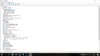
device manager.png
119 KB
· Views: 985
-
#71
im sure its a simple solution but the device should be recognized without a problem. Darn….cant think of anything else, for that i should physically have the device.
I’ve managed to wake tens of bricked Xiaomis. Maybe the device itself has an issue. Out of ideas mate
Well, by now you know that I don’t have the knowledge you have…sorry for that.
I have disabled driver sign. verif. succesfully, installed new adb drivers for my redmi 3s on my laptop.
Running adb devices says demon not running, demon opened port 5037 or something like that.
And an empty list of devices.No luck with PC suite also.
I have attached a printscreen of my device-manager, perhaps you can see some faults in this ?
-
#72
Thanks anyway. You gave me lots of ideas, and I have 3 computers with all different results.
But, just checking…..correct me if i am wrong please.
When I have a clean computer, I first disable driver signature verification
Do I have to install the redmi 3s (adb universal driver) afterwards ?
Then i connect my redmi to USB.
When it says qualcomm diags, I should be able to flash it by chinese MI PC suite.
At the same time it should be recognized under «other devices».
If not…well….I’ll use my brick to build a house ..
-
#73
Nope, you cannot flash anything with Qualcomm diagnostics. In MiPcSuite you can flash in fastboot or recovery mode. In Miflash you need fastboot mode, but if computer doesn’t recognize it as a fastbot device, you will not be able to flash a thing.
Thanks anyway. You gave me lots of ideas, and I have 3 computers with all different results.
But, just checking…..correct me if i am wrong please.When I have a clean computer, I first disable driver signature verification
Do I have to install the redmi 3s (adb universal driver) afterwards ?
Then i connect my redmi to USB.
When it says qualcomm diags, I should be able to flash it by chinese MI PC suite.
At the same time it should be recognized under «other devices».If not…well….I’ll use my brick to build a house ..
-
#74
Well, I finally managed to get my phone in qualcomm qdloader 9008 state.
Somehow that seems like a good thing. So It is now visible in miflash but when trying to flash it says: cannot receive hello packet….
I have tried several stable roms.
Any idea how I can get past this ?
-
#75
OK, i think it’s flashing now. What worked for me, deconnect the battery for 10 sec and then connect again. Put in the USB cable in the phone, connect the testpoints and while keeping them connected, put the usb cable in the computer. The redmi is now in qdloader 9000.
Then used my homemade deepflash cable and connect green and black. Nothing hapened with that. The use 2015 miflash and flash V8.2.4.0 MALMIDL. Miflash says device is busy (for 4097 sec now) and progress indicator is doiing nothing. I just wait and see. Looks promissing.
It is more lifely then i have seen it in a few weeks.
